حقق أقصى استفادة من برنامج Android 12 من Google من خلال هذه الخطوات والتعديلات المعتمدة من الخبراء.
يعد Android 12 حكاية عن تحديثين مختلفين لنظام Android - على الأقل من منظور عملي.
من ناحية أخرى ، إذا كنت تمتلك هاتف Pixel ، فإن أحدث برامج Google وأكبرها هو بسهولة إصدار Android الأكثر أهمية منذ عصر Android 5.0 Lollipop لعام 2014 . يقدم Android 12 واجهة جديدة بالكامل ولغة تصميم أكثر بكثير من مجرد طبقة طلاء جديدة. إنه يعيد تصور هوية Android ويحول عمليا كل جزء من نظام التشغيل - ويمتد حتى إلى عدد متزايد من تطبيقات الطرف الثالث.
 |
| 24 حيلة هامة لنظام التشغيل Android 12 |
إذا كنت تمتلك جهاز Samsung ، من ناحية أخرى ، فمن المحتمل ألا يشعر Android 12 بذلك. كما هو الحال غالبًا ، فقد حذفت Samsung العديد من تغييرات التصميم الأكثر أهمية في Google وتخطت بعض عناصر الميزات الأساسية للبرنامج. كما قلت منذ سنوات ، هناك بالفعل تجربتان مختلفتان تمامًا في Android - تجربة Google Android الموجودة في الغالب على هواتف Pixel فقط في هذه المرحلة ، ثم إصدار الواقع البديل من Android الذي تقدمه Samsung إلى أجهزتها.
إذا كنت تمتلك هاتفًا من صنع أي شخص آخر غير Google أو Samsung - حسنًا ، سيخبرنا الوقت. حتى يبدأ المزيد من صانعي الهواتف في الحصول على Android 12 على أجهزتهم ، لن نعرف على وجه اليقين. لكن الاحتمالات أنه من المحتمل أن يقع في مكان ما بين هذين طرفي الطيف.
بغض النظر عن نكهة Android 12ا ، فإن مجموعة من الكنوز الجديدة تنتظر من يكتشفها. تابع القراءة لمعرفة مداخل وعموميات البرامج الجديدة الرائعة لهاتفك وكيفية تحقيق أقصى استفادة من التغييرات ، الكبيرة والصغيرة على حد سواء.
حماية الخصوصية
مراجعة شاملة لإصدار نظام التشغيل أندرويد 12
1. في حين أن أهم تقدم في الخصوصية في Android 12 يكون تحت الغطاء وغير مرئي ، فإن إحدى الإضافات الأمامية التي سترغب تمامًا في الكشف عنها هي سلسلة المفاتيح الجديدة الخاصة بالبرنامج للتحكم في ميكروفون الهاتف والكاميرا .
باختصار ، يمنحك Android 12 القدرة على تعطيل أي عنصر في أي لحظة وبنقرة واحدة سريعة. ولكن في كثير من الحالات ، يعود الأمر إليك لإظهار المفاتيح في وقت مبكر والتأكد من توفرها في حال احتجت إليها في أي وقت.
إليك الطريقة:
- اسحب لأسفل مرتين من أعلى الشاشة لفتح لوحة الإعدادات السريعة الكاملة.
- ابحث عن خيار تعديل الإعدادات السريعة. في إصدار Google من Android ، سيكون رمزًا على شكل قلم رصاص في الزاوية اليسرى السفلية من اللوحة. في هواتف Samsung ، سيتعين عليك النقر على أيقونة القائمة ثلاثية النقاط في الزاوية العلوية اليمنى من اللوحة ، ثم تحديد "أزرار التحرير" في القائمة المنبثقة.
- ابحث عن مربعي "الوصول إلى الكاميرا" و "الوصول إلى الميكروفون". قد تضطر إلى التمرير لأسفل (أو إلى اليمين ، على أجهزة Samsung) إلى منطقة الجانب غير النشطة للعثور عليها.
- بمجرد رؤيتها ، اضغط عليها بإصبعك ، واحدًا تلو الآخر ، واسحبها إلى المنطقة النشطة من لوحة الإعدادات السريعة.
- اضغط على السهم الذي يشير إلى اليسار في زاوية الشاشة (أو انقر على زر "تم" في الجزء السفلي ، مع Samsung) عند الانتهاء.
مع هذه الخطوة بعيدًا ، سيكون لديك الآن تبديل بنقرة واحدة لإيقاف تشغيل الكاميرا أو الميكروفون ، في حالة ظهور الحاجة إلى مثل هذا التبديل السريع.
2. تحسين الخصوصية البارز الآخر لنظام Android 12 هو لوحة معلومات الخصوصية الجديدة للبرنامج . يمنحك مكانًا بسيطًا ومبسطًا لرؤية أذونات النظام التي تستخدمها تطبيقاتك بالضبط ثم التراجع عن هذا الوصول كما تراه مناسبًا.
يمكنك العثور على لوحة معلومات الخصوصية من خلال التوجه إلى قسم الخصوصية في إعدادات نظامك. هناك ، سترى شيئًا صغيرًا مثل هذا:
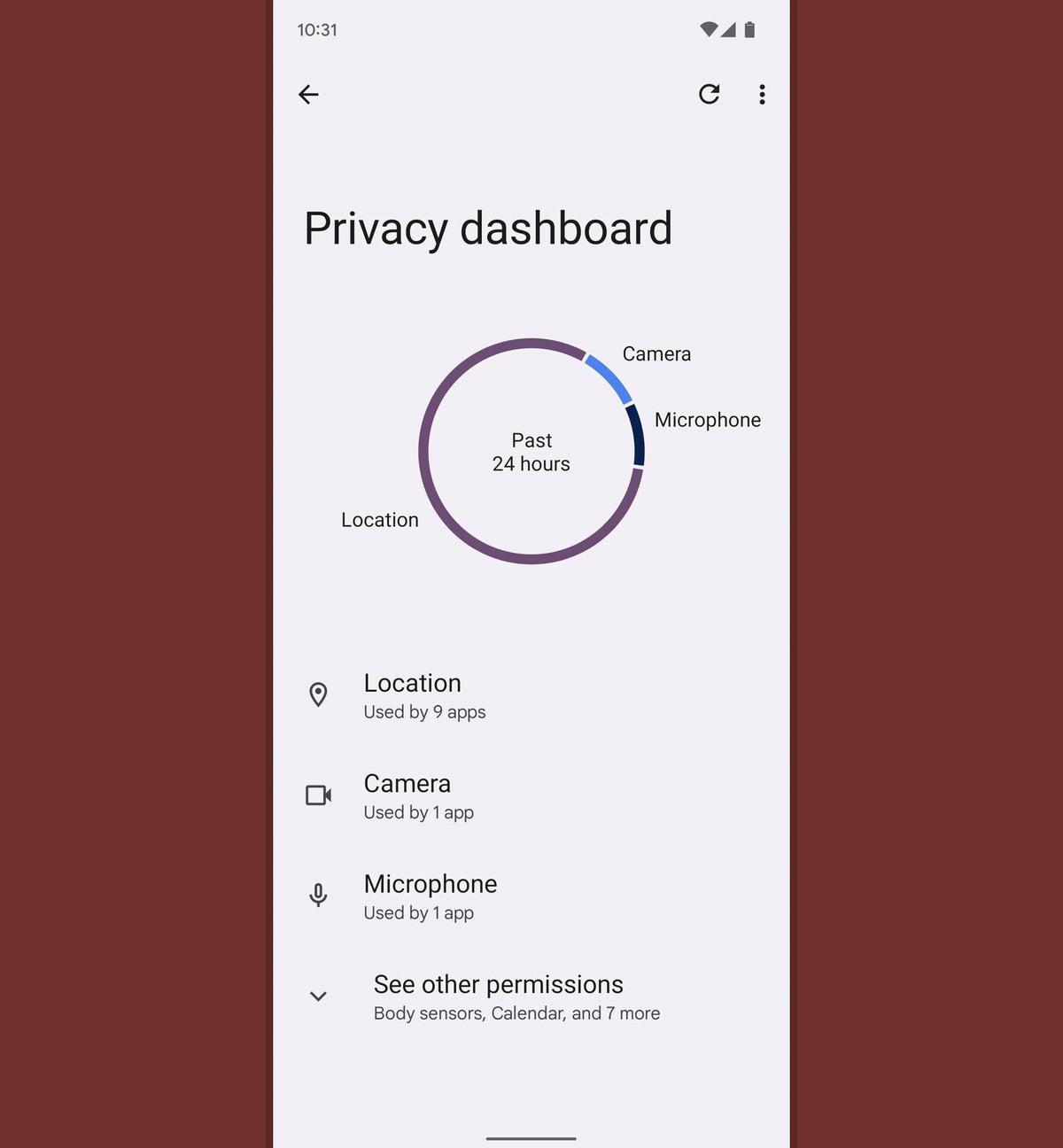
لوحة تحكم خصوصية Android 12 ، كما هو موضح في إصدار Google لنظام التشغيل.
سيبدو الأمر مختلفًا بعض الشيء على أجهزة Samsung ، ولكن يجب أن تكون العناصر الأساسية موجودة على معظم الأجهزة التي تعمل بنظام Android 12.
تجدر الإشارة إلى أنه يمكنك النقر فوق أي إذن محدد للكشف عن جدول زمني مفصل للتطبيقات التي تم النقر عليها بالضبط في منطقة البيانات هذه ومتى:
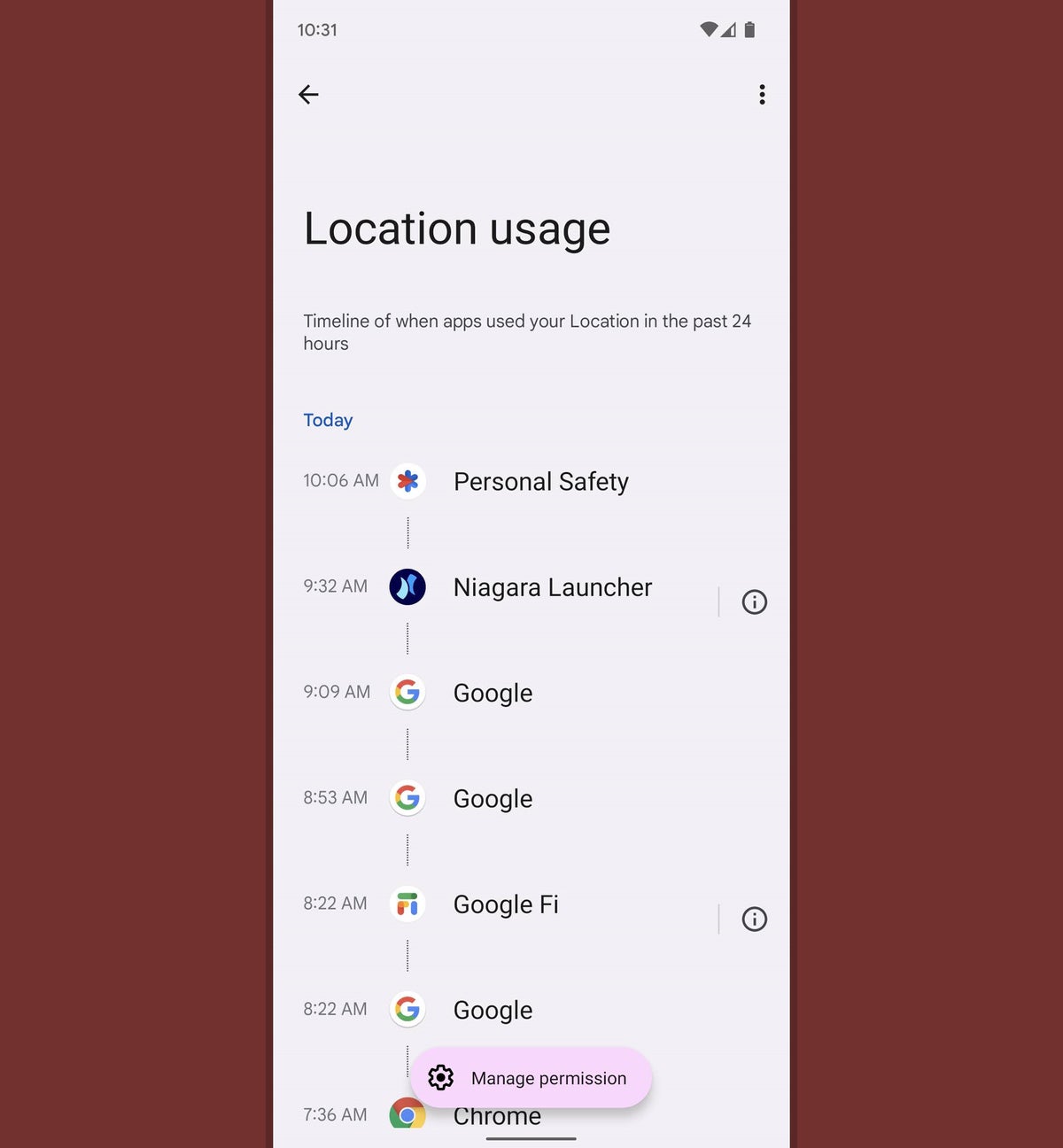
يسهّل Android 12 أكثر من أي وقت مضى معرفة كيفية استخدام الأذونات بالضبط.
ومن هناك ، يمكنك في بعض الأحيان رؤية تفسيرات محددة لسبب طلب التطبيق هذا الإذن - إذا استغرق المطور الوقت لتقديم هذا السياق. ستعرف أن هذه المعلومات متاحة عندما ترى حرف "i" صغيرًا محاط بدائرة على يسار سطر التطبيق.
3. أثناء النظر إلى لوحة معلومات الخصوصية الجديدة لنظام Android 12 ، انقر فوق اسم أي تطبيق لمراجعة جميع الأذونات المسموح بها وإلغاء أو تقليص أي من مجالات الوصول هذه اختياريًا . وتجدر الإشارة إلى أن أذونات الموقع والكاميرا والميكروفون توفر خيارات أكثر دقة للسماح بالوصول فقط عندما يكون التطبيق قيد الاستخدام أو حتى لطلب تفويض يدوي في كل مرة يُطلب فيها الوصول.
4. يمكنك الحصول على مزيد من التفاصيل الدقيقة مع الوصول إلى الموقع في Android 12 وتحديد ما إذا كنت تريد أن يتمكن التطبيق من الوصول إلى موقعك الدقيق - كما هو الحال في مكانك المحدد ، الذي يوفره نظام تحديد المواقع العالمي (GPS) - أو إذا كنت تفضل قصر التطبيق على رؤية موقعك التقريبي فقط ، والذي يُظهر المنطقة المجاورة لك فقط بناءً على اتصالات الشبكة الحالية.
افتح إذن "الموقع" في نفس المنطقة من لوحة معلومات الخصوصية الخاصة بك ، ثم حدد أي تطبيق في القائمة للعثور على الخيار.
تحسينات التجربة
5. يتضمن Android 12 وضعًا جديدًا بيد واحدة يمكن أن يجعل من السهل عليك الالتفاف حول هاتفك بكف واحد. في إصدار Android من Google ، يمكنك تنشيطه بالانتقال إلى قسم النظام في إعدادات هاتفك ، ثم النقر على "الإيماءات" متبوعة بـ "الوضع بيد واحدة".
اقلب مفتاح التبديل "استخدام الوضع بيد واحدة" إلى وضع التشغيل ، ثم ضع في اعتبارك ما إذا كنت تريد أن يقوم النظام بتقليص شاشتك بالكامل إلى منطقة أصغر من الشاشة ، على النحو التالي:
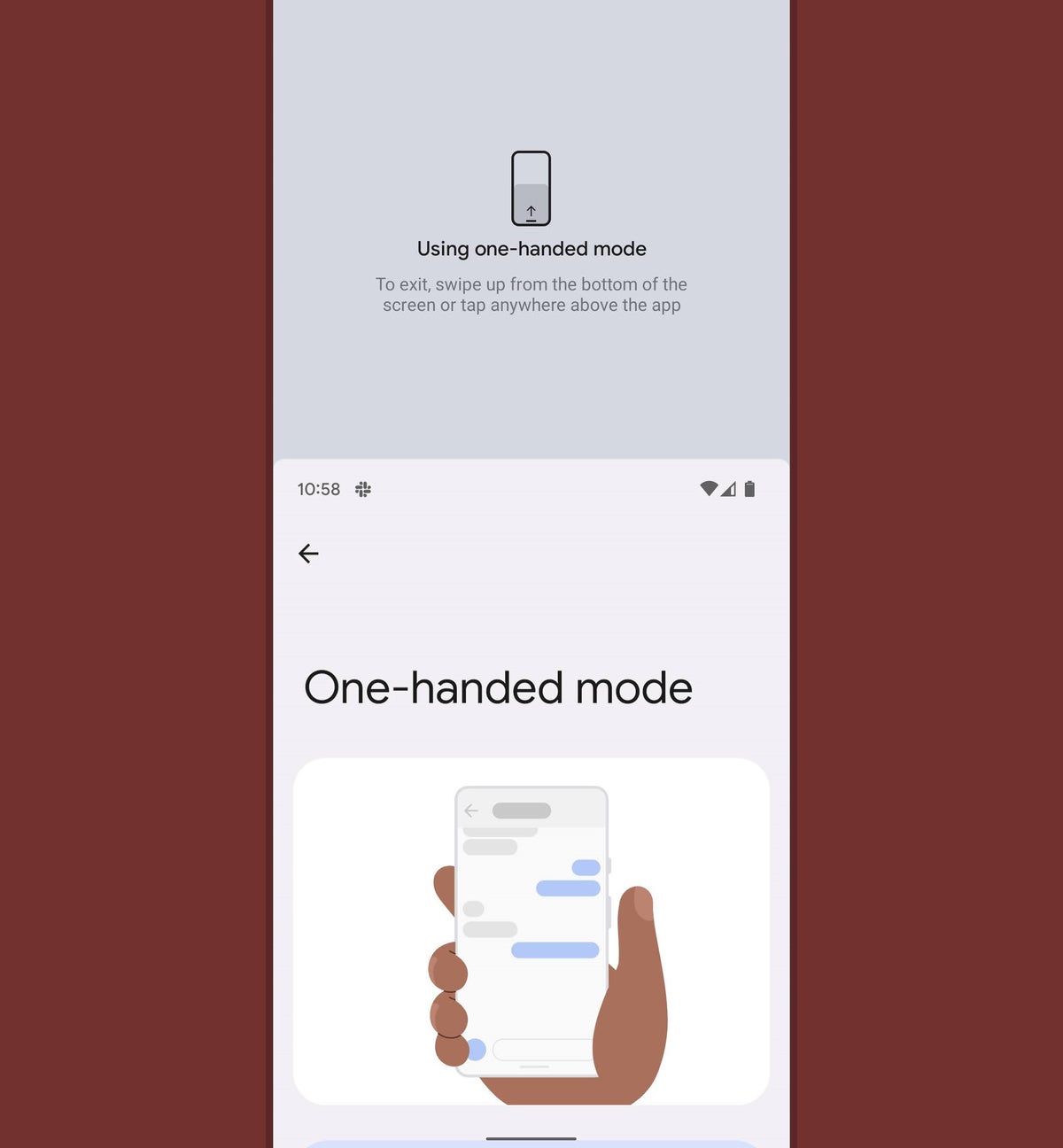
يمكن أن يؤدي وضع اليد الواحدة في Android 12 إلى تقليص المساحة النشطة لشاشتك لتسهيل الوصول إلى الأشياء.
أو إذا كنت تفضل ببساطة سحب لوحة الإشعارات لأسفل دون إجبارك على التمدد إلى أعلى الشاشة.
في كلتا الحالتين ، بمجرد تنشيطه ، يمكنك تشغيل الوضع بيد واحدة عن طريق التمرير لأسفل في المنطقة الوسطى السفلية من شاشتك - بدءًا من نصف بوصة تقريبًا من الأسفل والانتقال إلى المحيط السفلي. ولاحظ أنك ستحتاج إلى استخدام إيماءات Android حتى تعمل.
على جهاز Samsung ، ابحث في منطقة الميزات المتقدمة في إعدادات هاتفك ثم انقر فوق "الوضع بيد واحدة" للبدء. بمجرد التنشيط ، سيعمل النظام (الذي كان متاحًا بالفعل في تلك البيئة حتى قبل وصول Android 12) إلى حد ما بنفس الطريقة التي ذهبنا إليها للتو ، فقط بدون إمكانية وجود لوحة الإشعارات كخيار.
6. عند الحديث عن الإخطارات ، هل لاحظت رمزًا جديدًا مثيرًا للفضول في الزاوية اليمنى السفلية من التنبيهات المختلفة؟

قد يلفت انتباهك رمز غير مألوف في إشعارات Android 12.
هذه نظرة جديدة لوظيفة غفوة الإشعارات في Android ، والتي تم إخفاؤها بعيدًا عن الضغط لفترة طويلة في إصدارات Android السابقة (وبالتالي تم التغاضي عنها من قبل معظم الكائنات الحية التي تستخدم الهاتف).
الآن ، كل ما عليك فعله هو النقر على هذا الرمز الصغير الجميل في أي وقت تريد إرسال إشعار بعيدًا وجدولته للعودة في وقت ما في المستقبل. بشكل افتراضي ، سيتم تأجيل الإشعار الخاص بك لمدة ساعة واحدة ، ولكن يمكنك أيضًا اختيار إعادته خلال 15 دقيقة أو 30 دقيقة أو ساعتين ، إذا كنت تفضل ذلك.
7. كان لدى Android خيار تاريخ إعلام مفيد لفترة من الوقت الآن ، ولكن Android 12 يواصل التقليد المزعج المتمثل في الإبقاء على هذه الميزة معطلة بشكل افتراضي وبعيدًا عن الأنظار تمامًا - لذلك لا يعرف معظم الناس أنها متاحة أبدًا.
إليك كيفية عكس الاتجاه وتفعيله على جهاز Android الخاص بك:
- توجه إلى قسم الإخطارات في إعدادات نظامك.
- في إصدار Google من Android ، انقر على السطر المسمى "سجل الإشعارات". على هاتف Samsung ، انقر على "الإعدادات المتقدمة" ثم انقر على "سجل الإشعارات".
- أدر مفتاح التبديل في الجزء العلوي من الشاشة الذي يظهر بعد ذلك إلى وضع التشغيل.
وهذا كل شيء: يمكنك الآن دائمًا سحب قائمة بالإشعارات الحديثة في نفس المنطقة لمراجعة أي تنبيهات حديثة ، حتى بعد مسحها بعيدًا.
8. هل وجدت هاتفك ساطعًا جدًا للراحة ، حتى عند أدنى إعداد لسطوع الشاشة؟ جرب مفتاح Extra Dim من نظام التشغيل Android 12 المضاف حديثًا للاستمتاع بمشاهدة الغرفة المظلمة براحة أكبر. يتوفر الخيار كبلاط إعدادات سريعة ، لذا اسحب لأسفل مرتين من أعلى الشاشة للعثور عليه - وإذا لم تره هناك ، فاستخدم نفس الخطوات التي ذهبنا إليها في نصيحتنا الأولى لكشفه وإحضاره يصل إلى المنطقة النشطة.
9. انتباه مالكي Pixel مع Pixel 4 أو أعلى: تأكد من السير في طريقك إلى قسم العرض في إعدادات نظام جهازك وانقر على "التدوير التلقائي للشاشة". هناك ، ستجد خيارًا جديدًا ذكيًا للسماح لهاتفك باستخدام الكاميرا الأمامية الخاصة به لاكتشاف الطريقة التي يتم بها وضع وجهك تلقائيًا ، ثم التأكد من تطابق اتجاه شاشتك دائمًا.
وبهذه الطريقة ، حتى لو كنت مستلقياً على الأريكة وتحمل هاتفك بزاوية ، ستبقى الشاشة في اتجاهها العمودي بدلاً من التقليب في الوضع الأفقي وقيادتك للبطارية.
اختصارات التوفير التدريجي
10. إليك علاج Android 12 آخر خاص بـ Pixel: بشرط أنك تستخدم بيئة الشاشة الرئيسية الافتراضية لهاتف Pixel في Android 12 (وليس مشغل Android المخصص ) ، اسحب لأعلى من أسفل الشاشة لفتح درج التطبيق ثم اضغط على مربع البحث أعلى تلك المنطقة.
لن تعرف ذلك أبدًا ، لكن وظيفة البحث في درج تطبيقات Pixel حصلت على ترقية رئيسية في Android 12 - ويمكنك الآن البحث عن جهات الاتصال والمحادثات والإعدادات والتطبيقات والاختصارات داخل التطبيقات من تلك البقعة المبسطة للعثور على أي شيء تحتاجه في لحظة.
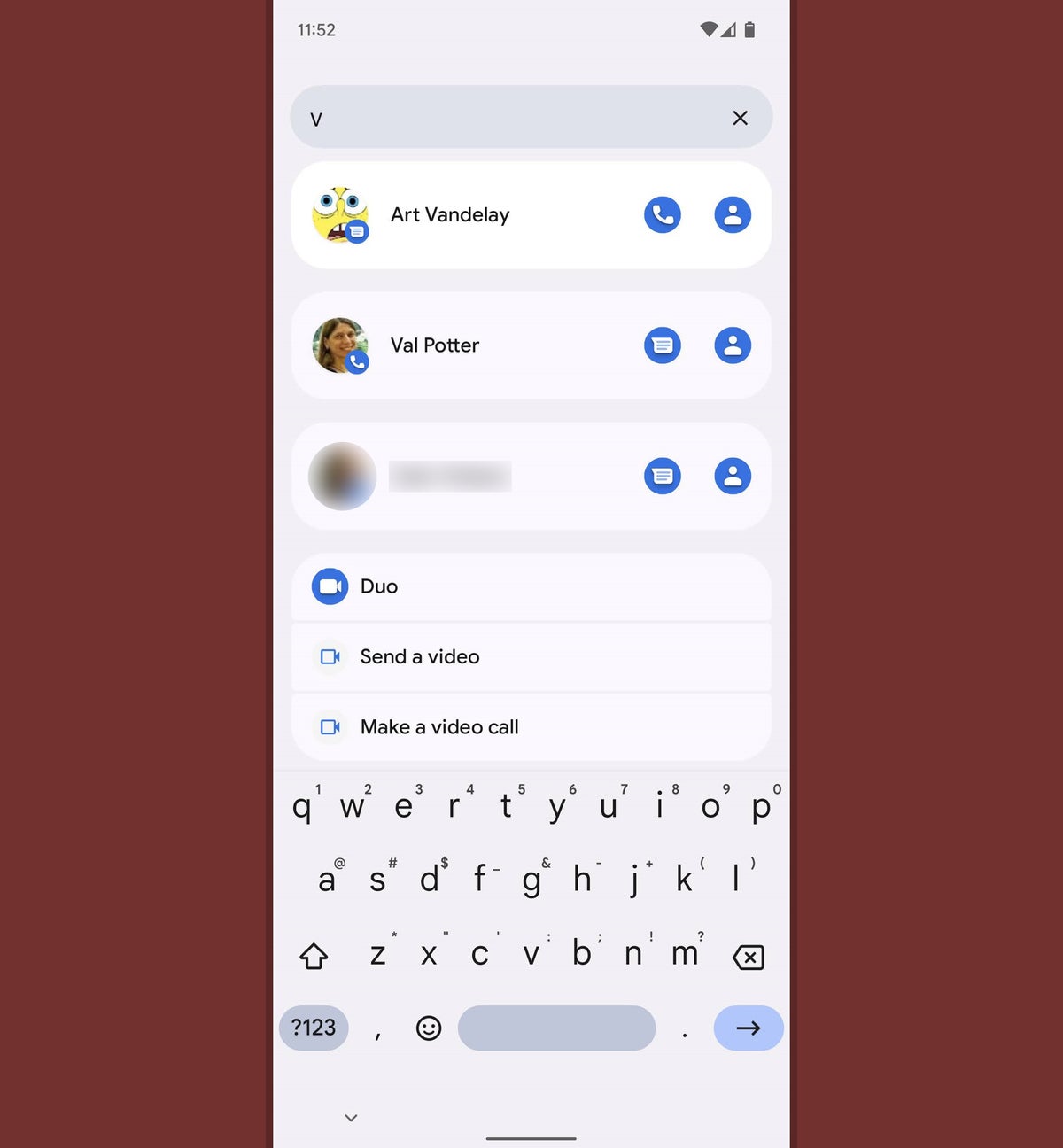
يحتوي مربع البحث في درج تطبيق Android 12 على بعض قوى البحث المخفية المذهلة على هواتف Pixel.
11. اجعل نظام البحث العالمي الجديد أكثر كفاءة من خلال النقر على أيقونة القائمة ثلاثية النقاط داخل مربع البحث في درج تطبيق Pixel ثم النقر على "إظهار لوحة المفاتيح دائمًا". سيؤدي ذلك إلى ظهور لوحة المفاتيح على الشاشة تلقائيًا وتكون جاهزة للإدخال بمجرد فتح درج التطبيق ، مما يوفر لك خطوة الاضطرار إلى النقر فوق المربع لإظهاره.
12. هل تحتاج إلى الحصول على شخص آخر على شبكة Wi-Fi الخاصة بك ، سواء في المكتب أو في المنزل؟ يحتوي Android 12 على نظام جديد سهل الاستخدام لمشاركة تكوين شبكتك الحالية لاسلكيًا عبر البلوتوث. انقر فوق مربع الإنترنت في منطقة الإعدادات السريعة بجهازك ، ثم انقر فوق رمز الإعدادات على شكل ترس بجوار اسم شبكتك الحالية. انقر على أمر "مشاركة" على الشاشة الذي يظهر بعد ذلك ، ثم انقر على "قريب" واضغط على هاتف الشخص الآخر مرة أخرى مقابل هاتفك.
يجب أن ترى مطالبة على الهاتف الثاني لتشغيل ميزة المشاركة القريبة وقبول المعلومات ، وبعد ذلك يجب أن تتصل الشبكة تلقائيًا - لا يلزم كتابة كلمة مرور يدوية أو مسح رمز الاستجابة السريعة غير المرغوب فيه.
13. إذا وجدت نفسك تفتقد لوحة التحكم الممتازة للجهاز المتصل والمضمنة في قائمة زر الطاقة في Android 11 ، فقم بتعيين تذكير عقلي: لا تزال هذه المعلومات نفسها متاحة في Android 12 - الآن فقط ، موجودة في الإعدادات السريعة الخاصة بك لوحة بدلاً من قائمة زر الطاقة ( تنهد ).
لا تيأس ، مع ذلك! إليك خدعة صغيرة لتسهيل الوصول إلى قسم اختصار الجهاز المتصل هذا ضمن هذا الترتيب الجديد: قم بتحرير منطقة الإعدادات السريعة بجهازك ، باستخدام نفس الخطوات التي ذهبنا إليها سابقًا ، وابحث عن لوحة عناصر التحكم الجديدة في الجهاز. اسحبه لأعلى في أحد المواضع الأربعة الأولى ، ولن يكون أكثر من تمريرة واحدة.
14. ستغفر لعدم ملاحظة ذلك ، ولكن يمكنك أيضًا الوصول إلى قسم عناصر التحكم في جهاز Android 12 مباشرة من شاشة القفل - على الأقل في إصدار Google من Android.
شريطة أن يدعم هاتفك الوظيفة ، فابحث عن رمز على شكل منزل في الزاوية اليسرى السفلية من شاشة القفل للانتقال مباشرة إلى تلك المنطقة - وإذا كنت لا ترى هذا الرمز هناك ، فتوجه إلى قسم العرض في نظامك الإعدادات ، انقر على "قفل الشاشة" ، ثم ابحث عن خيار "إظهار عناصر التحكم في الجهاز" لتنشيطه.
15. في ملاحظة ذات صلة ، لاحظ أن المربعات الموجودة في منطقة عناصر التحكم في جهاز Android 12 قد تبدو كأزرار أساسية ، لكنها في الواقع أكثر من ذلك بكثير. بالإضافة إلى النقر ، يمكنك الضغط لفترة طويلة على معظم هذه الأوامر للانتقال مباشرة إلى المجموعة الكاملة من عناصر التحكم في التطبيق المرتبط - وفي بعض الحالات ، مثل عندما يكون عنصر التحكم لضوء قابل للتعتيم ، يمكنك التمرير يمينًا أو يسارًا الزر لضبط مستواه دون الحاجة إلى فتح أي شيء آخر.
16. لا تدع اسم عناصر التحكم في الجهاز يخدعك. باستخدام الأداة الصحيحة وبضع دقائق من التكوين المبتكر ، يمكنك إضافة أوامر وصول سريع لأي اختصار تقريبًا يمكن تخيله في منطقة عناصر التحكم في جهاز Android 12 .
17. على هاتف Pixel ، يضيف Android 12 القدرة على تعطيل ومشاركة رابط لصفحة ويب من داخل منطقة "نظرة عامة على النظام" مباشرةً. ما عليك سوى تمرير إصبعك لأعلى بمقدار بوصة واحدة تقريبًا من أسفل الشاشة والتوقف ، إذا كنت تستخدم نظام إيماءات Android الحالي - أو اضغط على الزر المربع على طول الجزء السفلي من شاشة هاتفك ، إذا كنت لا تزال متمسكًا به إعداد التنقل القديم بثلاثة أزرار - ثم ابحث عن Chrome في قائمة التطبيقات المستخدمة مؤخرًا.

افتح Chrome في متصفح جديد على Android 12 .
هل ترى هذا الزر الجديد غير التقليدي في الصورة المصغرة للمتصفح؟ انقر فوق ذلك ، وستتمكن من نسخ رابط الصفحة الحالية أو مشاركته مباشرة إلى أي تطبيق آخر على هاتفك في ثوانٍ ثابتة.
18. توفير ثانٍ آخر بسيط ولكنه فعال للغاية في Android 12 (ونعم ، آخر مخصص لإصدار Google الخاص من Android - آسف ، أصدقاء Samsung!): عندما تلتقط لقطة شاشة وترى رسم التأكيد يظهر في في الزاوية اليسرى السفلية من شاشتك ، يمكنك الآن تمرير هذا التأكيد بعيدًا لرفضه . إنه شيء صغير ، باعتراف الجميع ، لكنه أكثر طبيعية وبديهية من الإجراء القديم المحرج الصغير "x" الذي كان مطلوبًا في الماضي.
نظام ذكي
19. بينما نتحدث عن موضوع لقطات الشاشة ، يسمح لك Android 12 بالتقاط لقطات شاشة قابلة للتمرير تعرض أكثر من شاشة واحدة من المعلومات. إنها طريقة رائعة لمشاركة بريد إلكتروني طويل بشكل خاص أو صفحة ويب أو أي جزء آخر من المحتوى دون الحاجة إلى التقاط صور متعددة.
تقتصر الوظيفة على التطبيقات التي تدعمها فقط ، ولكنها متوفرة بالفعل في Chrome و Gmail وكذلك في معظم أجزاء واجهة نظام Android. ما عليك سوى الضغط على زر التشغيل وخفض مستوى الصوت في هاتفك معًا لالتقاط لقطة الشاشة ، ثم البحث عن الزر "التقاط المزيد" (أو الرمز الذي يعرض مربعًا به سهمان بداخله ، على هاتف Samsung) داخل تأكيد لقطة الشاشة لإعطائها الذهاب.
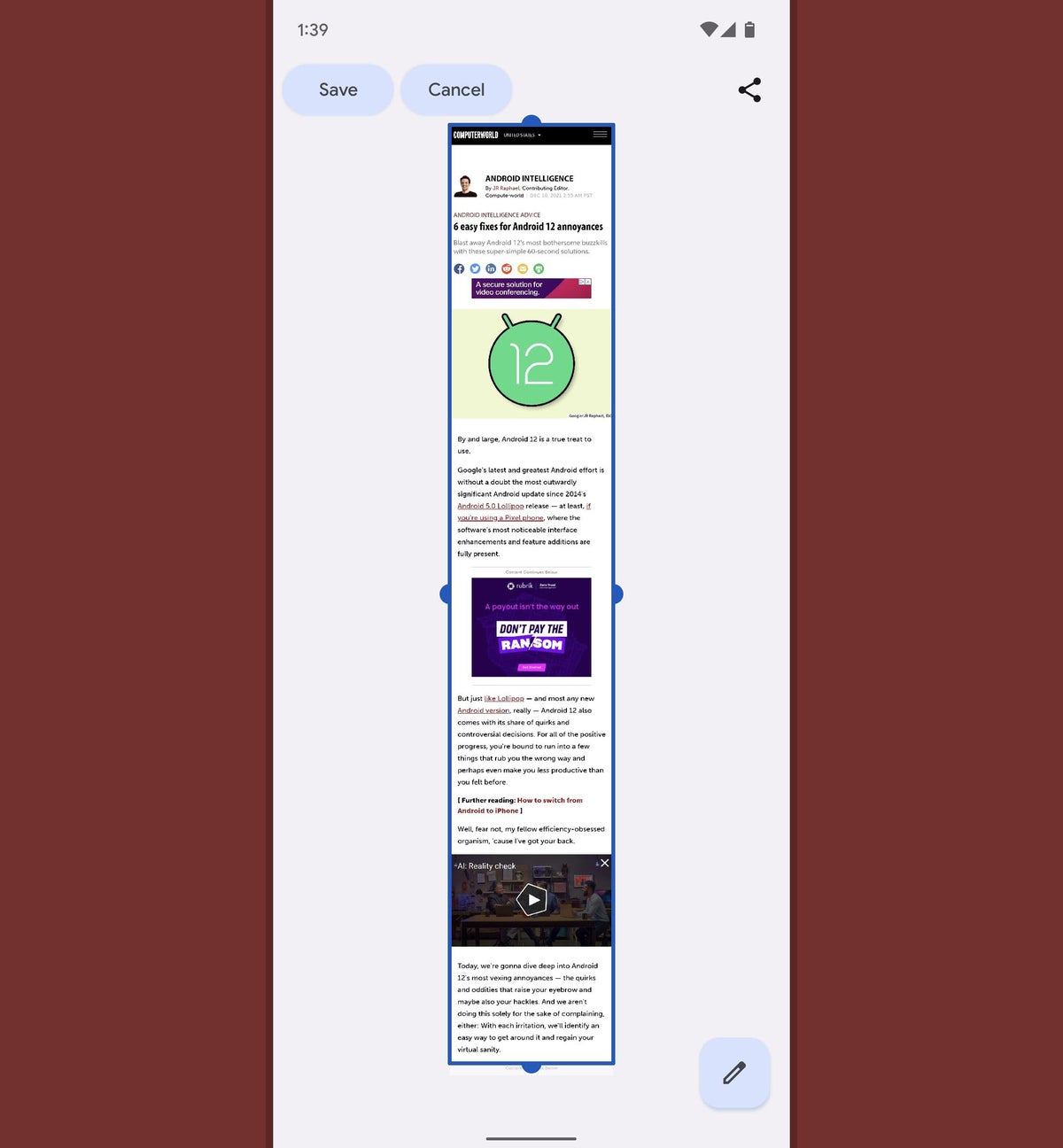
20. تسللت Google بعض التحسينات الطفيفة ولكن المرحب بها في نظام الصورة داخل الصورة في Android في إصدار Android 12. الطريقة الأولى هي طريقة أسرع وأسهل لتغيير حجم أي مربع صورة داخل صورة على شاشتك بإيماءة جديدة مريحة.
في المرة التالية التي تحصل فيها على إحدى نوافذ المحتوى العائمة - مثل عند بدء التنقل في خرائط Google أو تشغيل مقطع فيديو في YouTube ( في ظروف معينة ) ثم الرجوع إلى شاشتك الرئيسية - حاول لمس إصبعين على مربع ثم شد أصابعك للخارج لتكبيرها أو ضمها معًا لتقليصها إلى حالة أصغر.
21. يسمح لك Android 12 بدفع نافذة صورة داخل صورة بالكامل تقريبًا بعيدًا عن جانب شاشتك ، في حالة رغبتك في استمرار تشغيل مقطع فيديو أو نظام ملاحة ولكنك تحتاجه بعيدًا عن منطقة المشاهدة النشطة لفترة من الوقت. ما عليك سوى لمس الصندوق بإصبعك وحركه بالكامل إلى أي من الجانبين. سيترك لك ذلك مجرد جزء صغير من حافة الصندوق مرئيًا ، ويمكنك بعد ذلك الضغط مع الاستمرار على تلك الحافة لسحب الصندوق مرة أخرى إلى منطقة أكثر بروزًا عندما تكون جاهزًا.
22. بعد سنوات من الإهمال ، تمنح Google أدوات Android بعض الحب الذي طال انتظاره اعتبارًا من Android 12 ( تخيل ذلك! ). وإذا كنت تستخدم هاتف Pixel ، فيمكنك العثور على بعض عناصر عنصر واجهة المستخدم الإضافية المخفية عن طريق إضافة عناصر واجهة مستخدم معينة على مستوى النظام إلى شاشتك الرئيسية ثم جعلها أكبر من حجمها الافتراضي.
إذا كان لديك Pixel ، فجرّب ما يلي:
- اضغط مع الاستمرار بإصبعك على أي منطقة مفتوحة من شاشتك الرئيسية وحدد "أدوات" من القائمة التي تظهر.
- انقر على الخط المسمى "Google" ، ثم المس مع الاستمرار بإصبعك على أداة الطقس 4x2 في قائمة الخيارات.
- قم بإسقاط هذه الأداة على أي منطقة مفتوحة من شاشتك الرئيسية.
- انظر الخطوط حول القطعة؟ (إذا لم تقم بذلك ، فاضغط مع الاستمرار بإصبعك عليه لمدة ثانية حتى تظهر.) اسحب الخط على طول الحافة السفلية لعنصر واجهة المستخدم لأسفل لتوسيعه ، وسترى توقعًا في اليومين المقبلين تظهر أسفل معلومات الطقس لليوم الحالي.
23. أخيرًا وليس آخرًا ، زوج من إضافات Android 12 الخاصة بمستوى سطح البكسل تستحق الكشف عنها:
أولاً ، اضغط مع الاستمرار بإصبعك على منطقة فارغة من الشاشة الرئيسية لهاتفك وحدد "خلفية ونمط". قم بالتمرير لأسفل قليلاً وابحث عن الخيار المسمى "الرموز ذات السمات". إذا لم يكن المفتاح المجاور لذلك في وضع التشغيل بالفعل ، فقم بقلبه - ثم شاهد الرموز من التطبيقات المدعومة على شاشتك الرئيسية تلون نفسها تلقائيًا لتتناسب مع ورق الحائط الخاص بك واستمر في القيام بذلك كلما تغيرت الخلفية. (إنها في الغالب تطبيقات من صنع Google تدعم النظام في الوقت الحالي. ولكن مع أي حظ ، سيتوسع ذلك بمرور الوقت.)
![]()
على Pixel ، يمكن أن يمنح Android 12 جهازك بالكامل مظهرًا أنيقًا ومتماسكًا - وصولاً إلى الرموز الموجودة على شاشتك الرئيسية.
24. مرة أخرى ، على Pixel فقط في الوقت الحالي: المس بإصبعك أي حقل نصي مفتوح لسحب لوحة مفاتيح Gboard . المس رمز النقاط الثلاث على طول الصف العلوي بلوحة المفاتيح ، ثم انقر على "الإعدادات" متبوعًا بـ "المظهر".
ابحث عن خيار "اللون الديناميكي" وانقر عليه ، ثم عد للخروج من تلك القائمة. ومثل السحر ، ستتبع لوحة مفاتيح هاتفك الآن نفس نظام التخصيص التلقائي Android 12 وتغير لونها لتتناسب مع بقية واجهة النظام الخاصة بك بناءً على ورق الحائط الحالي.
قد لا يكون لها أي قيمة عملية حقيقية ، ولكن مهلاً: يمكن لبيئة العمل الممتعة أن تقطع شوطًا طويلاً بشكل مدهش.
24 نصيحة هامة لنظام التشغيل Android 12
مع توسع عالم التكنولوجيا ، تتوسع كذلك كمية البرامج الجديدة والإصدارات الجديدة من البرامج القديمة. تم إصدار Android 12 ومعه مجموعة من الميزات الجديدة. بالنسبة لأولئك الذين يتساءلون عن كيفية تحقيق أقصى استفادة من Android 12 ، فقد جمعنا بعض النصائح التي ستساعدك في تحقيق أقصى استفادة من البرنامج الجديد.
كما تعلم ، أصدرت Google مؤخرًا Android 12. هذا هو أحدث إصدار من Android ، وهو يأتي مع الكثير من الميزات الجديدة. واحدة من أفضل الميزات الجديدة هي ميزة تسمى Adaptive Battery. تساعدك هذه الميزة على إطالة عمر بطاريتك وجعل بطاريتك تدوم لفترة أطول.
ميزة جديدة أخرى متاحة هي تطبيقات التطبيقات. تتيح لك هذه الميزة أن تجعل Google يتوقع ما قد تكون مهتمًا بفعله. على سبيل المثال ، إذا فتحت تطبيق بريد إلكتروني جديدًا ، فستتوقع Google أنك قد ترغب في الرد على هذا البريد الإلكتروني أو يتم تذكيرك بالرد عليه لاحقًا. يمكنك استخدام هذه الميزة للتنبؤ بما قد ترغب في القيام به.
